Twitter 고급 검색 사용 방법: Twitter 검색 비밀
게시 됨: 2022-08-02트위터는 가장 활발한 소셜 미디어 플랫폼 중 하나입니다. 다양한 비즈니스 및 마케터가 잠재 고객과 연결하기 위해 활용합니다. 이점을 활용할 수 있는 강력한 플랫폼입니다. 그러나 그것을 활용하는 가장 좋은 방법을 알고 있는 경우에만 가능합니다.
Twitter의 고급 검색 기능은 용도를 알고 있다면 기업에 많은 이점을 제공할 수 있는 기능 중 하나입니다. 리드 생성부터 경쟁 모니터링까지 Twitter의 고급 검색 기능을 사용하여 다양한 작업을 수행할 수 있습니다.
이 블로그에서는 Twitter의 고급 검색 인터페이스에서 사용할 수 있는 다양한 검색 옵션과 그 옵션을 살펴봅니다. 또한 검색 엔진을 통해 이러한 검색 속도를 높이는 방법도 제공합니다. 마지막으로 귀사에 대한 고급 검색의 실제 예를 설명합니다.
목차
- 1 트위터 고급 검색이란 무엇입니까?
- 2 트위터의 고급 검색을 사용해야 하는 이유
- 3 검색과 고급 검색의 차이점
- 4 트위터에서 고급 검색을 수행하는 방법
- 5 트위터 고급 검색 필터
- 5.1 날짜별로 Twitter 데이터 필터링
- 5.2 시간에 따른 트윗 필터링
- 5.3 사용자별 트윗 필터링
- 5.4 계정 유형별로 Twitter 데이터 필터링
- 5.5 하나의 목록에서 Twitter 정보 필터링
- 5.6 트윗 종류에 따른 트위터 데이터 필터링
- 5.7 언어에 따른 트위터 데이터 필터링
- 5.8 리트윗 및 좋아요 수를 기반으로 Twitter 데이터 필터링
- 5.9 여러 검색 결과를 사용하여 Twitter 데이터 필터링
- 6 트위터 고급 검색 팁
- 6.1 1. 저장된 검색 생성
- 6.2 2. 감정 탐색 및 분석
- 6.3 3. 다른 Twitter 계정과의 상호 작용을 발견하십시오.
- 6.4 4. 위치 정보 트윗 받기
- 6.5 5. 주제에 대한 가장 인기 있는 트윗 찾기
- 6.6 6. 인기 있는 해시태그에 대한 대화 추적
- 6.7 7. 가장 인기 있는 트윗 찾기
- 6.8 8. 리드 생성 강화
- 7 Twitter 앱에서 고급 검색을 사용할 수 있습니까?
- 7.1 관련
트위터 고급 검색이란 무엇입니까?
매월 3억 2,100만 명이 넘는 활성 사용자가 있는 Twitter는 방대한 데이터 풀이 되었으며 이 거대한 소스에서 필요한 정보를 얻는 것은 어렵고 때로는 어렵습니다. Twitter 고급 검색이 최고의 선택이 될 수 있습니다.
또한 TrackMyHashtag라는 환상적인 Twitter 아카이브 검색 도구를 사용하여 문구, 트윗 또는 시간 프레임과 관련된 Twitter 정보를 검색할 수 있습니다. 이 기사의 다음 부분에서 TrackMyHashtag를 활용하는 방법을 보여드리겠습니다.
트위터 고급 검색이 작동하는 방식을 알고 있다고 확신합니다. 사용자가 검색할 문구나 단어를 입력하면 고급 검색 알고리즘이 이를 트위터 서버의 트윗과 같은 정보와 비교합니다. 그런 다음 결과를 제공합니다.
지금까지 Twitter 고급 검색 기능이 작동하고 예상대로 귀하의 요청을 완료하는 것으로 보입니다.
"미국을 다시 위대하게 만드십시오"라는 트윗을 찾으려면 어떻게됩니까? 2019년 7월 17일부터 2019년 8월 17일 사이에 트윗되었습니까? 여기에서 Twitter 고급 검색이 도움이 될 수 있습니다.
특정 시간에 대한 특정 검색어를 만들고 사용자별 검색 메트릭을 설정할 수 있습니다. Twitter 고급 검색에서 기대할 수 있는 것. 트위터 고급 검색 옵션.
트위터의 고급 검색을 사용해야 하는 이유
Twitter의 고급 검색을 사용하면 위치, 관심분야 및 관심분야별로 찾고 있는 특정 유형의 사람으로 검색 범위를 좁힐 수 있습니다. 태그(또는 트윗) 없이 비즈니스에 대해 토론하는 사용자를 찾을 수도 있습니다.
바탕 화면 오른쪽에 있는 트위터의 검색 기능과 모바일 화면의 오른쪽 아래에 있는 돋보기 아이콘을 사용하여 해시태그, 사용자 및 해시태그와 같은 기본 항목을 찾을 수 있을 것입니다.
예를 들어 Converse와 같이 좋아하는 특정 회사를 검색한다고 상상해 보십시오. 검색과 관련된 계정, 가장 최근 트윗 및 해당 키워드를 언급한 최근 트윗을 찾을 수 있습니다.
이러한 검색은 일반적입니다. 그러므로 당신은 그들로부터 많은 것을 배울 수 없을 것입니다.
검색과 고급 검색의 차이점
트위터에서 단어나 구문을 검색한 적이 있다면 사이트의 검색 창과 모바일 앱 검색 및 그렇지 않은 사용자의 검색 페이지를 활용했을 가능성이 큽니다. 이는 표현이나 단어에 대한 빠른 검색을 수행하는 데 좋습니다. 보다 구체적인 결과를 찾고 있다면 고급 검색을 수행할 수 있는 검색 필드인 "검색 연산자"를 불러와야 하므로 결과가 부적절하거나 골치 아픈 문제가 될 것입니다.
많은 검색 엔진 연산자가 알고 있으면 유용하지만 Twitter에서 더 정확한 결과를 얻기 위해 이를 암기하거나 수동으로 입력할 필요가 없습니다. 대신 데스크톱 사이트에서 Twitter의 고급 검색 옵션을 사용할 수 있습니다.
액세스하려면 twitter.com/search-advanced를 방문하거나 검색한 후 검색 옆에 있는 세 개의 점을 클릭하고 고급 검색을 선택합니다.
이제 Twitter에서 특정 문구를 검색하고, 사용자와 주고받은 트윗을 찾거나, 참여를 기준으로 트윗의 범위를 좁힐 수 있습니다.
트위터에서 고급 검색을 수행하는 방법
1. Twitter에서 검색하려면 바에 검색어를 입력하십시오.
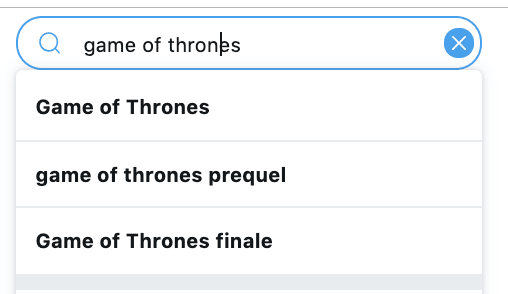
2. 페이지 왼쪽에서 "고급 검색"을 선택하거나 "검색 필터" 또는 "검색 필터" 탭에서 원하는 필터를 선택합니다.
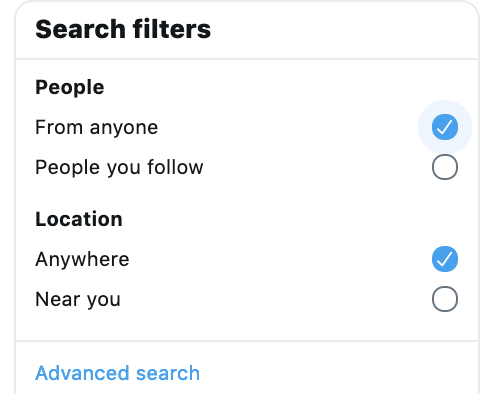
삼. 결과를 더욱 구체화하려면 필수 필드를 채우십시오.

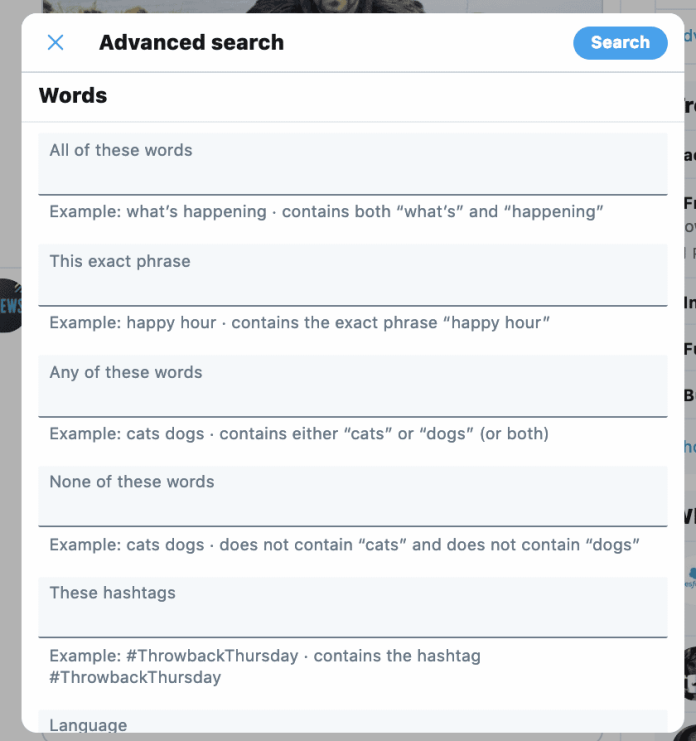
4. 결과를 보려면 "검색"을 클릭하기만 하면 됩니다.
트위터 고급 검색 필터
날짜별로 Twitter 데이터 필터링
시간에 따라 트윗 필터링
날짜에 따라 트윗을 필터링하는 방법을 배웠다면 특정 시간의 트윗을 찾는 방법을 찾을 수 있을 것입니다. 이 필터는 시간 또는 분을 기준으로 트윗을 검색할 수 있습니다.
사용자별 트윗 필터링
계정 유형별로 Twitter 데이터 필터링
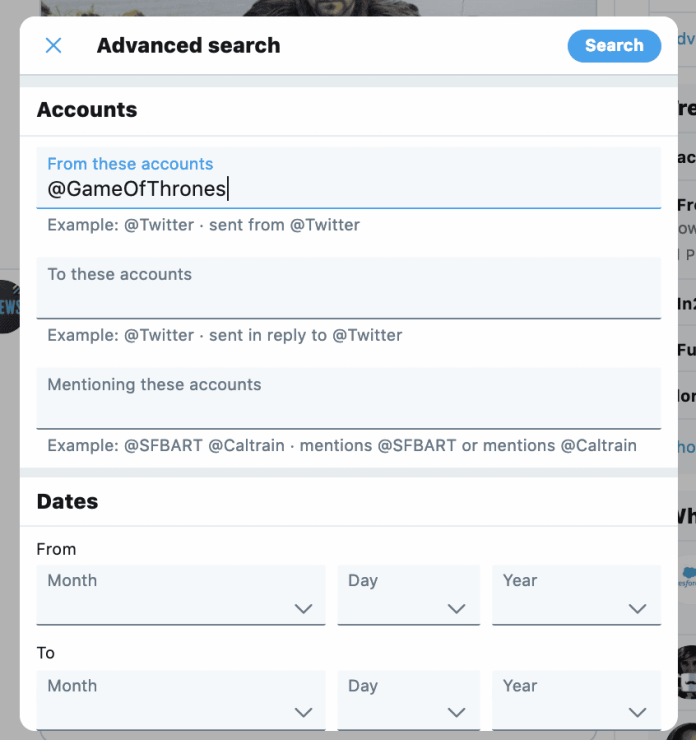
특정 주제에 대해 트윗하거나 해시태그를 사용한 인증된 계정 수를 확인할 수 있습니다. 예를 들어 인증된 계정이 게시한 #SocialMedia에서 트윗을 검색하는 방법을 살펴보겠습니다.
- 필터:검증된 #SocialMedia
하나의 목록에서 Twitter 정보 필터링
이 명령도 매우 유용합니다. 연결된 계정에서 게시한 트윗을 조사하려는 경우 하나의 목록에서 데이터를 정렬할 수 있습니다.
트윗 종류에 따라 트위터 데이터 필터링
링크가 포함된 이미지나 트윗만 보려면 다음 명령을 사용할 수 있습니다.
- #SocialMedia RT(RT만)
- #마케팅 필터: 링크(링크가 있는 트윗)
- #Hashtag PIC(이미지가 포함된 트윗)
- #Analytics – filter: 링크 #Analytics -filter: 링크(이미지와 링크가 포함된 트윗을 제외한 모든 트윗)
언어에 따라 Twitter 데이터 필터링
- 영어 – #Marketing 언어: ko
- 스페인어 #Marketinglang: es
- 이탈리아어 – #Marketing lang: it
- 프랑스어 #Marketing Lang:fr
리트윗 및 좋아요 수를 기반으로 Twitter 데이터 필터링
이 명령은 특정 주제에서 가장 인기 있는 트윗이 필요한 상황에서 매우 유용할 수 있습니다. 예를 들어 #SocialMedia에서 가장 인기 있는 트윗을 찾으려면 다음 중 하나를 작성하세요.
- #소셜미디어 min_retweets:1000
- #SocialMedia min_fave:1000
여러 검색 결과를 사용하여 Twitter 데이터 필터링
Twitter 고급 검색 팁
1. 저장된 검색 생성
검색 저장은 귀하의 콘텐츠를 공유하는 사람들, 회사 이미지와 관련된 키워드 및 귀하를 대신하여 언급한 내용을 주시하는 데 탁월합니다.
기존 검색 쿼리를 저장하려면 검색 창에서 삼각형을 마우스 오른쪽 버튼으로 클릭하여 선택한 다음 검색을 저장하도록 선택합니다. Twitter를 사용하면 한 계정에 최대 25개의 검색어를 보관할 수 있습니다.
다음에 다른 검색을 수행하기 위해 Twitter로 이동하면 저장된 검색이 메뉴 드롭다운에 표시됩니다.
2. 감정 탐색 및 분석
Twitter 고급 검색은 사람들이 귀하의 브랜드에 대해 말하는 내용을 분석하는 데 도움이 되는 훌륭한 도구입니다. 처음에는 회사를 언급하는 가장 최근 또는 이전 트윗에 필터를 적용할 수 있습니다. 그런 다음 브랜드를 언급하는 사용자의 모든 트윗에 액세스할 수 있습니다. 다음으로, 키워드 형태로 몇 가지 감정(기쁨, 화남, 슬픔, 슬픔)을 추가하여 트윗을 더 분류할 수 있습니다. 이것은 긍정적인 트윗과 부정적인 트윗을 구분하는 데 도움이 될 수 있습니다. 그런 다음 이 정보를 사용하여 비즈니스에 대한 대중의 인식을 결정할 수 있습니다.
3. 다른 Twitter 계정과의 상호 작용을 발견하십시오.
트위터에서 다른 사람들과의 모든 상호 작용을 기억하는 것은 쉽지 않습니다. 기억을 되살리기 위해 "이 계정에서" 및 "이 계정으로" 필터를 활용하여 Twitter 검색 타임라인 내에서 개별 상호작용을 찾을 수 있습니다. 예를 들어 Buffer의 Buffer Twitter 프로필과 Buffer의 공동 창립자이자 CEO인 Joel Gascoigne 간의 상호 작용 중 일부입니다.
4. 위치 정보가 있는 트윗 받기
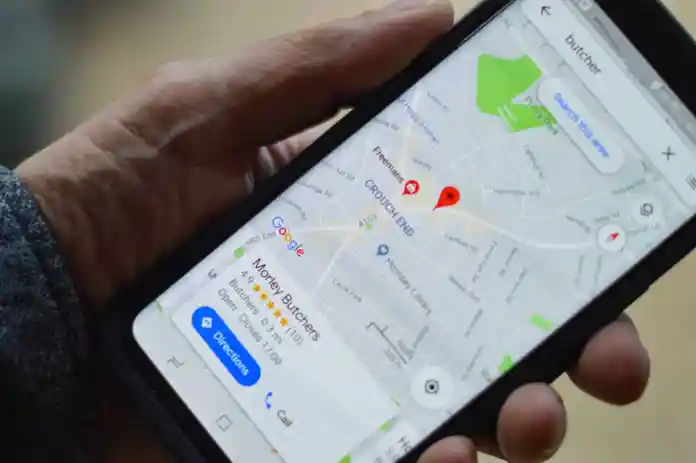
Twitter 고급 검색에서 사용할 수 있는 위치 필터를 사용하면 사용자가 모든 위치에서 트윗을 찾을 수 있습니다. 따라서 귀하 또는 귀하의 경쟁자가 예를 들어 뉴욕과 같은 특정 위치에서 무엇을 하고 있는지 알고 싶은 판촉 캠페인이 있는 경우. 필터를 사용하여 뉴욕 사용자가 작성한 게시물뿐만 아니라 귀하를 언급하는 트윗을 검색할 수 있습니다. 이를 통해 마케팅 노력의 효과를 결정하는 데 도움이 되는 상호 작용의 양을 평가할 수 있습니다.
5. 주제에 대한 가장 인기 있는 트윗 찾기
Twitter가 각 검색에 대해 제공하는 "인기 트윗"의 대안 대신 이 검색 트릭을 사용하면 "인기" 게시물로 간주되는 항목에 대한 자체 기준을 만들 수 있습니다.
Twitter 검색 상자로 이동하여 검색어를 입력하고 min_retweets:[숫자] 또는 min_faves:[숫자] 연산자를 추가하여 검색 결과를 필터링합니다.” 예를 들어 "buffer min_retweets:5 OR min_faves:5"를 검색할 수 있습니다.
결과는 최소 5개의 리트윗 또는 5개의 즐겨찾기가 포함된 Buffer를 참조하는 트윗을 표시합니다.
6. 인기 있는 해시태그에 대한 대화 추적
해시태그는 트윗의 영향력을 유기적으로 확장하는 가장 효과적인 방법 중 하나입니다. 그러나 원하는 해시태그가 포함된 트윗을 게시하는 대신 올바른 대화에 참여하면 브랜드에 대한 대화를 시작하는 데 도움이 될 수 있습니다. 브랜드 인지도를 높이거나 경쟁자와의 대화에 참여하여 의도한 사람들의 관심을 끄는 데 도움이 됩니다.
7. 가장 인기 있는 트윗 찾기
같은 방법을 사용하여 Twitter 계정에서 상위 트윗 중 일부를 찾을 수 있습니다. 그들을 찾으려면 Twitter의 Twitter 탐색 페이지를 방문하거나 Twitter 고급 검색 기능을 사용하여 "from:[your account] min retweets 20"을 검색하십시오.
8. 리드 생성 강화
Twitter 고급 검색의 또 다른 실용적이고 실제적인 용도는 리드를 생성할 수 있다는 것입니다. 브랜드 언급 검색을 실행하여 경쟁자와 부정적인 검색을 찾을 수 있습니다. 이렇게 하면 경쟁에 불만을 품고 빠르게 표적이 될 수 있는 사람들을 얻을 수 있습니다.
왜 그들이 당신의 브랜드를 선택해야 하는지에 대한 제안을 보낼 수 있습니다.
Twitter 앱에서 고급 검색을 사용할 수 있습니까?
아니요, Twitter 모바일 애플리케이션에서 직접 고급 Twitter 검색 기능을 사용할 수 없습니다. 그러나 https://mobile.twitter.com/search-advanced를 방문하면 휴대전화의 웹 브라우저를 통해 계속 액세스할 수 있습니다.
RemotePik에서 무제한 그래픽 및 비디오 디자인 서비스를 받고 무료 평가판을 예약하십시오
최신 전자 상거래 및 Amazon 뉴스를 최신 상태로 유지하려면 www.cruxfinder.com에서 뉴스레터를 구독하십시오.
